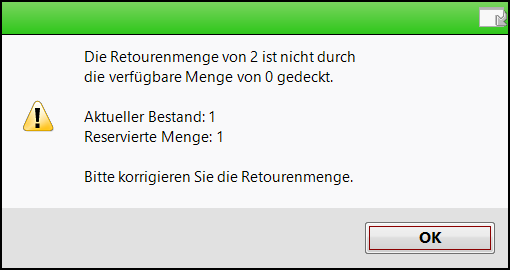Schnellerfassung von Retouren
Kurz erklärt
Die Erfassung der Artikel nehmen Sie wie üblich vor. Der Lieferant der letzten Lieferung wird automatisch ermittelt und angezeigt. Sie können auch hier einen anderen Lieferanten als Empfänger der Retoure auswählen.
Während dieses Vorgangs werden noch keine Bestände abgebucht oder Nachbestellungen ausgelöst. Dies erfolgt erst mit dem Übernehmen der Artikel in die entsprechenden Retourenaufträge. Dann werden auch die Umbuchungen der Artikel in die entsprechenden Retourenaufträge ausgelöst.
So sehen Sie immer die vollständige Liste Ihrer erfassten Retourenpositionen und können ggf. noch Korrekturen vornehmen, bevor Sie die Artikel in die gewünschten Retourenaufträge übernehmen.
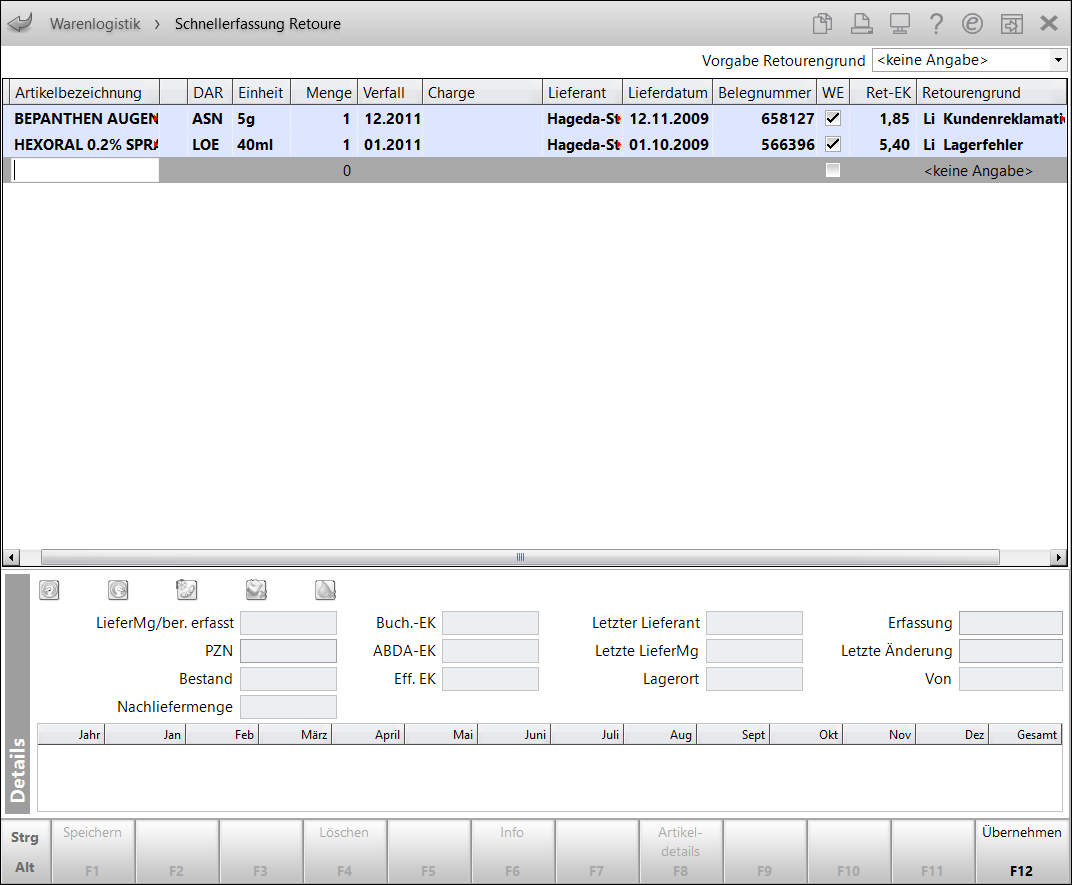
Sie haben die Möglichkeit zur Vorauswahl des Retourengrundes:
- Vorgabe Retourengrund - Haben mehrere Positionen eines Retourenauftrags den gleichen Retourengrund, so können Sie diesen in der Auswahlliste auswählen. Er wird dann standardmäßig bei allen Positionen angeboten, welche nach dem Setzen dieses Wertes erfasst werden.
Das Zentrum des Fensters bildet die Liste mit den Retourenpositionen. Von links nach rechts sehen Sie:
- Icon 'Abgabebestimmung' des Artikels -
 verschreibungspflichtig,
verschreibungspflichtig,  BtM,
BtM,  Blutprodukt
Blutprodukt - Artikelbezeichnung und weitere Artikeldetails.
-
Symbol 'Artikelinformation' ggf. kombiniert mit sonstigen Informationen

aktuelle Info (nicht länger als 6 Monate zurückliegend) 
eigene Info 
aktuelle und eigene Info 
aktuelle, eigene und sonstige Info 
eigene und sonstige Info 
sonstige Info: Teedrogen-, Gelbe Liste Information zum Präparat oder Teilbarkeit/Mörserbarkeit, Produkt- und Anbieter-Informationen - Menge - des Artikels, die retourniert werden soll
- Verfall - Verfalldatum des Artikels.
- Charge - Chargennummer des Artikels, der retourniert werden soll.
- Lieferant - Der Lieferant, an den der Artikel retourniert werden soll. Voreingestellt ist der Lieferant, dem der aktuelle Retourenauftrag zugeordnet ist.
- Lieferdatum - des Artikels.
- Belegnummer - Die Zuordnung wird in dieser Reihenfolge geprüft: 1. Lieferavis, 2. Lieferschein, 3. Rechnung. Die entsprechende Belegnummer wird automatisch eingetragen.
- WE - Wenn die Position einem Wareneingang des Lieferanten zuzuordnen ist, ist das Kontrollkästchen aktiviert
 .
. - Ret-EK - Zeigt den zu erwartenden Vergütungswert für eine Retourenmenge, z.B. eine Packung.
-
Retourengrund - Ein Retourengrund besteht aus der Ursachenangabe und (bis auf die letzten drei Ursachenangaben) aus einem Verursacherkürzel (Apo für Apotheke und Li für Lieferant). Folgende Ursachenangaben stehen zur Verfügung: Bestellfehler, nicht abgeholt, Ansichtsbestellung, nicht mehr benötigt, Verordnung geändert, Rabatt geändert, Verfall, Industrieretoure, Verfall zu kurz, Verfall abgelaufen, Packung beschädigt, Kundenreklamation, zu viel geliefert, nicht bestellt, Kommissionsware, Lagerfehler, Fehlmenge, Gutschriftsanforderung, Sonstiges, Rückruf, Rückkauf, außer Handel; Datenübernahme (unbekannte Kombinationen aus Retourengrund und Retourenverursacher nach Wechsel des Warenwirtschaftssystems zu IXOS)
- Icon
 - Die Retourenposition wurde mit dem Retourengrund 'Sonstiges' gekennzeichnet und es wurde eine Retoureninformation hinterlegt. Klicken Sie auf das Icon, um den Infotext anzuzeigen. Mehr dazu im Thema 'Information zu Retourengrund 'Sonstiges''.
- Die Retourenposition wurde mit dem Retourengrund 'Sonstiges' gekennzeichnet und es wurde eine Retoureninformation hinterlegt. Klicken Sie auf das Icon, um den Infotext anzuzeigen. Mehr dazu im Thema 'Information zu Retourengrund 'Sonstiges''.
Artikel, die aufgrund der Sortimentssteuerung retourniert, d.h. ausgelistet werden, werden in blauer Schrift dargestellt. Mehr dazu im Thema 'RX 4.0 Sortimentssteuerung in Warenlogistik und Artikelverwaltung'.
Details-Bereich
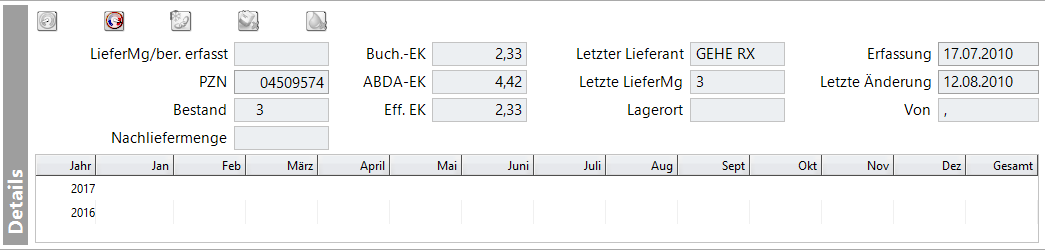
Hier werden Ihnen folgende Artikelinformationen angezeigt:
Icons zur Lagerungsvorschrift des markierten Artikels, Liefermenge/bereits erfasste Menge (wird in roter Schrift dargestellt, wenn die gesamte erfasste Menge die Liefermenge übersteigt), PZN, Bestand, offene Nachliefermengen, Buchungs-EK, ABDA-EK, Effektiver EK, , Letzter Lieferant, Letzte Liefermenge (des letzten Lieferanten), Lagerort, Erfassungsdatum, Datum der letzten Änderung und Name des ausführenden Mitarbeiters (Von).
Darunter finden Sie die Optimierungsstatistik. Dies ist eine tabellarische Darstellung der Abverkäufe und Neinverkäufe des ausgewählten Artikels für das aktuelle und das vergangene Kalenderjahr.
 Bei POR-Artikeln wird die Statistik auf Basis Ihrer Einkäufe und Neinverkäufe ermittelt.
Bei POR-Artikeln wird die Statistik auf Basis Ihrer Einkäufe und Neinverkäufe ermittelt.
Schnellerfassung von Retouren
Um Artikel zu retournieren, müssen Sie diese in einem Retourenauftrag erfassen.
Ausgangssituation: Sie haben mit dem Register Retouren die Retourenübersicht geöffnet.
Gehen Sie wie folgt vor:
- Wählen Sie Schnellerfassung - Strg+F3.
 Das Fenster Schnellerfassung Retoure öffnet sich.
Das Fenster Schnellerfassung Retoure öffnet sich. - Erfassen Sie die zu retournierenden Artikel. Geben Sie jeweils mindestens die Retourenmenge und den Retourengrund, und, wenn gewünscht, den Retouren-EK ein.
-
Falls vom Bestand eines Artikels ein Teil reserviert, d.h. eine Nachliefermenge ist, wird dieser von der frei verfügbaren Menge abgezogen und kann nur retourniert werden, wenn die Retourenmenge durch die reservierte Menge gedeckt ist. Sie erhalten eine entsprechende Hinweismeldung
- Falls Sie nicht möchten, dass der Artikel beim Lieferanten der letzten Lieferung retourniert wird, dann wählen Sie den gewünschten anderen Lieferanten mit Auswahl des
 Browse-Buttons am Feld Lieferant und anschließender Auswahl des Lieferanten aus. Mehr dazu im Thema 'Lieferantenwechsel: Einzelne Positionen umbuchen'.
Browse-Buttons am Feld Lieferant und anschließender Auswahl des Lieferanten aus. Mehr dazu im Thema 'Lieferantenwechsel: Einzelne Positionen umbuchen'. - Wenn Sie möchten, können Sie die Eingaben mit Speichern - F1 zwischenspeichern.
- Wählen Sie abschließend Übernehmen - F12. Auch hier erfolgt die Speicherung der Eingaben.
 Die Retourenpositionen werden vom Bestand abgebucht, es werden ggf. Nachbestellungen ausgelöst, und die Artikel werden in die gewünschten Retourenaufträge übernommen.
Die Retourenpositionen werden vom Bestand abgebucht, es werden ggf. Nachbestellungen ausgelöst, und die Artikel werden in die gewünschten Retourenaufträge übernommen.
Damit haben Sie die Retouren erfasst und in die gewünschten Retourenaufträge übernommen. Falls kein entsprechender Retourenauftrag angelegt war, wird dies automatisch vorgenommen.
Besonderheit bei der Schnellerfassung von Retouren:
Da bei der Schnellerfassung von Retouren kein Retourenauftrag angelegt wird, werden die Daten nur bis zur Übernahme in die eigentlichen Retourenaufträge zwischengespeichert. Ein Verlassen des Erfassungsmodus ohne Übernahme mit Übernehmen - F12 führt also zur Löschung der Retourenpositionen aus der Erfassung.
Dies wird mit folgender Meldung signalisiert:

Weitere Info und Funktionen